在制作演示文稿(PPT)时,插入文字是基本且关键的一步,它直接决定了观众能否清晰理解你的内容。下面,我们就来分点详细讲解PPT中如何高效、美观地插入文字。
**一、直接文本框插入**
1. **新建文本框**:在PPT的任一幻灯片上,点击“插入”选项卡,找到“文本框”按钮。点击后,鼠标指针会变成十字形,此时在幻灯片上拖动即可绘制一个文本框。
2. **输入文字**:在绘制好的文本框内直接输入所需文字。你可以通过调整文本框的大小和位置来适应你的布局需求。
**二、利用占位符**
1. **识别占位符**:在新建幻灯片时,PPT会自动提供一些预设的布局,其中包含文本占位符。这些占位符已经为你规划好了文本的位置和格式,方便你直接输入内容。
2. **编辑占位符**:点击占位符内的提示文字(如“点击添加标题”),即可开始输入你的标题或正文内容。占位符同样支持调整大小和位置,以满足个性化需求。
**三、格式化文字**
1. **字体与字号**:选中你想要修改的文字,通过“开始”选项卡中的“字体”和“字号”选项来调整文字的外观。选择合适的字体和字号,可以让你的PPT更加专业、易读。
2. **颜色与样式**:同样在“开始”选项卡下,你可以为文字设置颜色、加粗、倾斜、下划线等样式,以及应用预设的文本效果,如阴影、发光等,以增强文字的表现力。
3. **段落设置**:对于较长的文本段落,可以通过“段落”设置来调整行间距、段间距以及对齐方式等,确保文本的整体布局既美观又易于阅读。
通过以上步骤,你就可以在PPT中轻松插入并美化文字了。记住,文字是PPT的灵魂,合理的排版和格式设置能够大大提升你的演示效果。